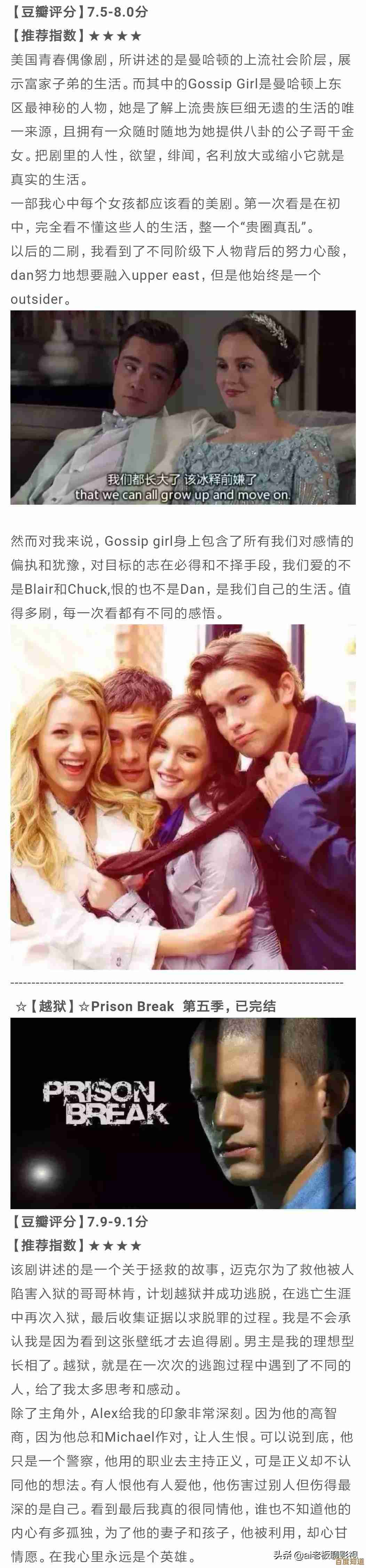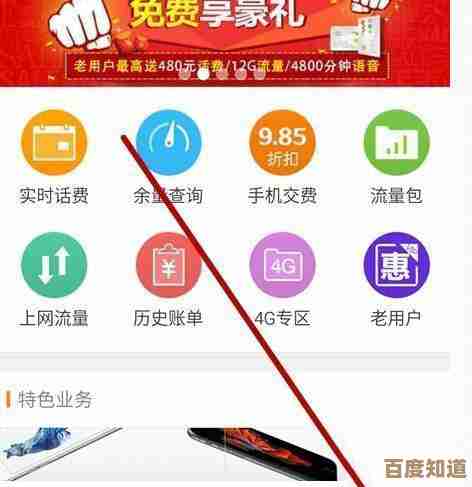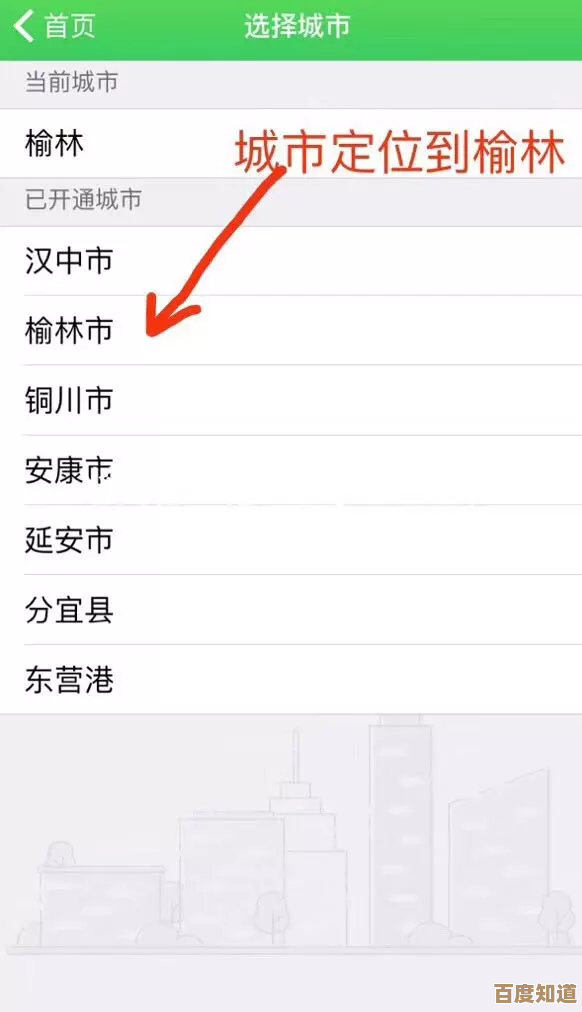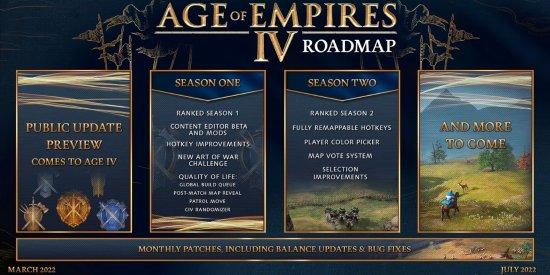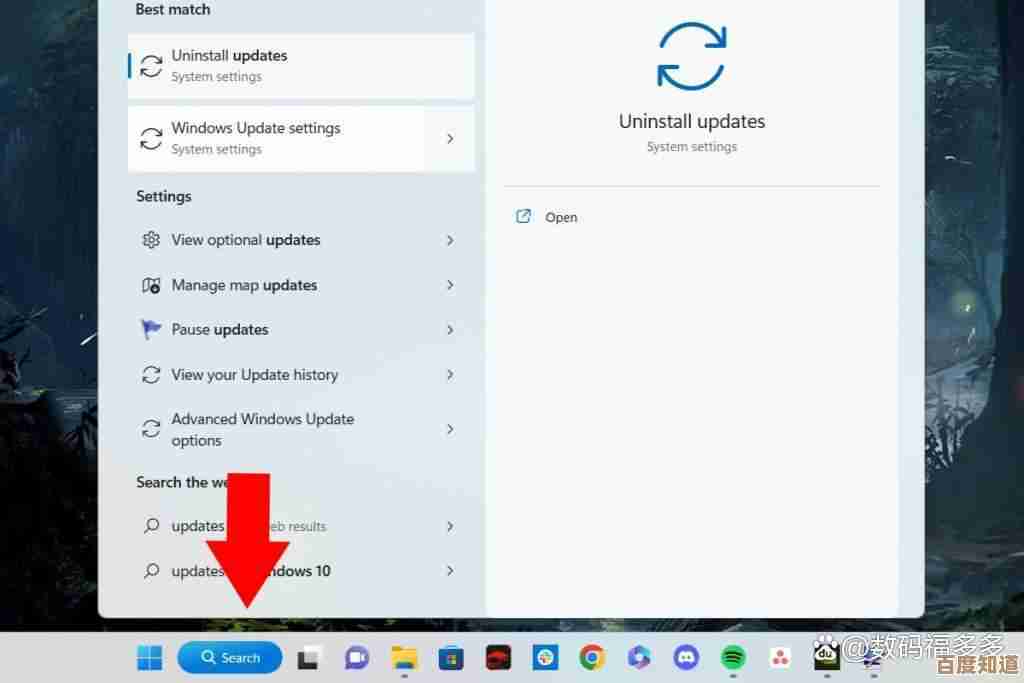探索Win11高级设置路径:详细步骤与实用技巧指南
- 游戏动态
- 2025-11-03 00:12:15
- 2
根据微软官方文档和多个科技社区(如Ten Forums, How-To Geek)的汇总,探索Windows 11高级设置主要有以下几种路径和方法。
通过“设置”应用访问
这是最直接和用户友好的方式,微软将大多数高级选项都整合到了“设置”中。
-
系统高级设置:
- 打开“设置” > “系统” > “。
- 在“相关链接”部分,点击“高级系统设置”,这会直接打开传统的“系统属性”窗口,你可以在这里配置性能选项、用户配置文件、启动和故障恢复等。
-
存储感知和清理:
- 打开“设置” > “系统” > “存储”。
- 点击“清理建议”或“临时文件”,可以深入管理磁盘空间,包括更细致的文件类型选择。
-
高级电源设置:
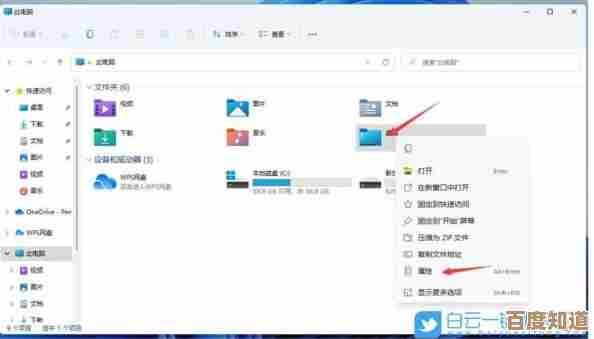
- 打开“设置” > “系统” > “电源和电池”(台式机是“电源和睡眠”)。
- 点击“相关设置”下的“其他电源设置”,进入传统控制面板的电源选项,然后选择“更改计划设置” > “更改高级电源设置”,可以精细控制硬盘、USB设备、处理器状态的功耗。
使用“运行”对话框快速直达
对于知道具体命令的用户,这是最快的方法,同时按下 Win + R 键打开“运行”对话框,然后输入以下命令:
- 系统属性:输入
sysdm.cpl然后回车,直接打开“系统属性”窗口。 - 高级电源设置:输入
powercfg.cpl回车打开电源选项,再按上述方法进入高级设置。 - 组策略编辑器(仅限Windows 11专业版、企业版或教育版):输入
gpedit.msc回车,这是非常强大的工具,可以配置各种系统策略,但修改需谨慎。 - 本地安全策略(同样限专业版等):输入
secpol.msc回车,用于配置账户策略、审核策略等安全相关高级设置。 - 磁盘管理:输入
diskmgmt.msc回车,用于管理硬盘分区、扩展卷等。
通过控制面板访问
控制面板虽然逐渐被“设置”应用取代,但仍是许多高级设置的聚集地。
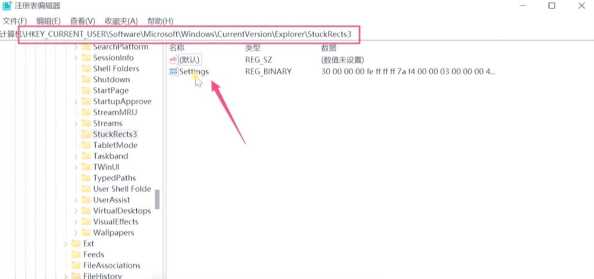
- 在任务栏的搜索框中输入“控制面板”并打开。
- 将“查看方式”改为“大图标”或“小图标”,这样可以显示所有项目。
- 这里可以找到“电源选项”、“设备和打印机”、“管理工具”(包含更多高级工具)等。
实用技巧与隐藏入口
-
上帝模式(God Mode):
- 根据多个科技博客(如CNET, Windows Central)的介绍,这是一个经典的隐藏技巧,在桌面新建一个文件夹,然后将文件夹重命名为以下全部字符:
GodMode.{ED7BA470-8E54-465E-825C-99712043E01C} - 回车后,文件夹图标会变成一个控制面板的图标,双击打开,你会看到一个包含几乎所有系统设置选项的集中列表,非常方便。
- 根据多个科技博客(如CNET, Windows Central)的介绍,这是一个经典的隐藏技巧,在桌面新建一个文件夹,然后将文件夹重命名为以下全部字符:
-
右键点击“开始”按钮:
- 这是一个非常实用的快捷菜单,右键点击“开始”按钮或按
Win+X键,会弹出菜单,里面直接包含了“Windows终端(管理员)”、“设备管理器”、“磁盘管理”、“系统”等高级工具的快速入口。
- 这是一个非常实用的快捷菜单,右键点击“开始”按钮或按
-
使用搜索:
- 直接点击任务栏上的搜索图标或按
Win+S键,输入你想要调整的设置关键词,如“启用或关闭Windows功能”、“环境变量”、“索引选项”等,系统通常能直接找到对应的深层设置入口。
- 直接点击任务栏上的搜索图标或按
重要提醒:在进行任何高级设置修改之前,建议创建一个系统还原点(可以通过搜索“创建还原点”找到该功能),以便在出现问题时能够恢复。
本文由呼沛容于2025-11-03发表在笙亿网络策划,如有疑问,请联系我们。
本文链接:http://waw.haoid.cn/yxdt/54757.html